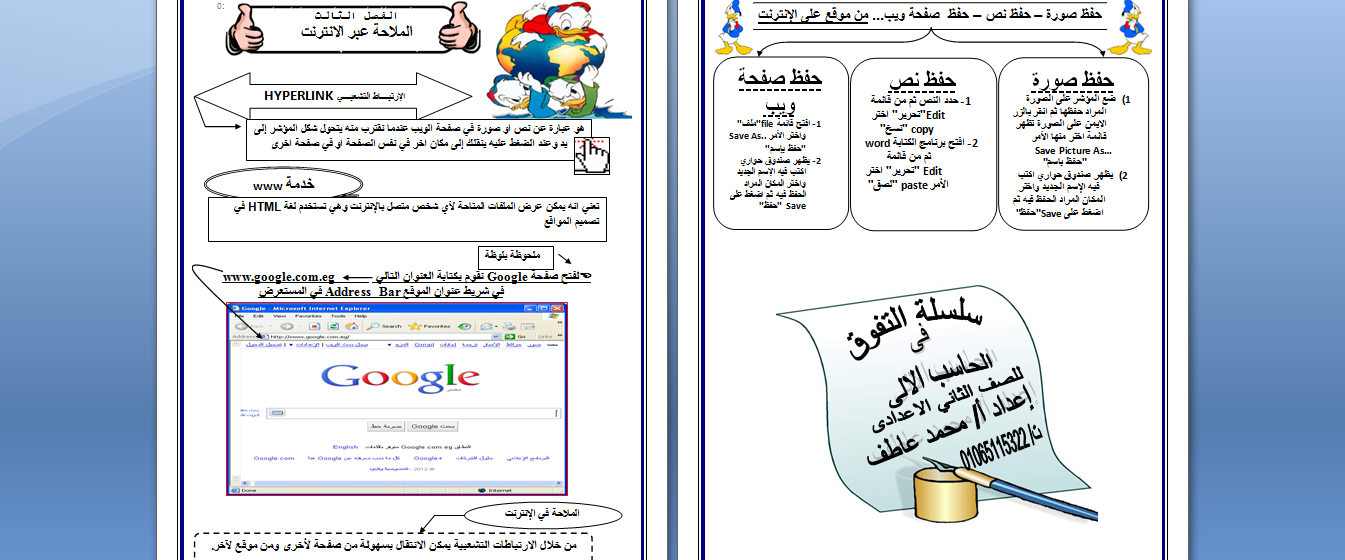اهلا بكم فى صفحتنا الى تهتم بمسابقه ال 30 الف معلم
سننشر تباعا مراجعه عامه للحاسب الالى
حتى تتمكنو من تحصيل الدرجه النهائيه
فى ماده الحاسب الالى
( الجزء الثالث )
اساسيات الاوفيس
أساسيات Microsoft Office
عرض واستخدام windows
للقيام بذلك
اضغط
التبديل إلى النافذة التالية .
ALT+Tab
التبديل إلى النافذة السابقة .
ALT+SHIFT+Tab
اغلق النافذة النشطة .
CTRL+W أو CTRL+F4
استعادة حجم النافذة النشطة بعد تكبيرها .
ALT+F5
الانتقال إلى جزء مهام من جزء آخر في نافذة البرنامج (اتجاه عقارب الساعة). قد تضطر إلى ضغط F6 عدة مرات .
F6
الانتقال إلى جزء مهام من جزء آخر في نافذة البرنامج (عكس اتجاه عقارب الساعة ).
SHIFT+F6
أثناء فتح أكثر من نافذة واحدة، قم بالتبديل إلى النافذة التالية .
CTRL+F6
التبديل إلى النافذة السابقة .
CTRL+SHIFT+F6
تكبير أو استعادة نافذة محددة .
CTRL+F10
نسخ صورة الشاشة إلى الحافظة .
PRINT SCREEN
نسخ صورة من النافذة المحددة إلى الحافظة .
ALT+PRINT SCREEN
استخدام مربعات الحوار
للقيام بذلك
اضغط
الانتقال إلى الخيار التالي أو مجموعة الخيارات التالية .
Tab
الانتقال إلى الخيار السابق أو مجموعة الخيارات السابقة .
SHIFT+Tab
التبديل إلى علامة التبويب التالية في مربع حوار .
CTRL+Tab
التبديل إلى علامة التبويب السابقة في مربع حوار .
CTRL+SHIFT+Tab
الانتقال بين الخيارات في قائمة منسدلة مفتوحة، أو بين الخيارات في مجموعة خيارات .
مفاتيح الأسهم
تنفيذ الإجراء المعين للزر المحدد؛ تحديد أو مسح خانة الاختيار المحددة .
مفتاح المسافة
تحديد خيار; تحديد أو مسح خانة الاختيار .
ALT + الحرف المُسطّر في خيار
فتح قائمة منسدلة محددة .
ALT + سهم للأسفل
تحديد اختيار من قائمة منسدلة .
الحرف الأول من خيار موجود في قائمة منسدلة .
إغلاق قائمة منسدلة محددة؛ إلغاء أمر وإغلاق مربع حوار .
ESC
تشغيل أمر محدد .
إدخال
استخدام مربعات التحرير ضمن مربعات الحوار
ملاحظة مربع الحوار هو فراغ حيث تكتب به أو تلصق به إدخال، مثل اسم المستخدم الخاص بك أو مسار المجلد .
للقيام بذلك
اضغط
الانتقال إلى بداية الإدخال .
HOME
الانتقال إلى نهاية الإدخال .
END
نقل حرف واحد إلى اليسار أو اليمين .
سهم لليسار أو سهم لليمين
نقل كلمة واحدة إلى اليسار .
CTRL + سهم لليسار
نقل كلمة واحدة إلى اليمين .
CTRL + سهم لليمين
تحديد أو إلغاء تحديد حرف واحد على اليسار .
SHIFT + سهم لليسار
تحديد أو إلغاء تحديد حرف واحد على اليمين .
SHIFT + سهم لليمين
تحديد أو إلغاء تحديد كلمة واحدة على اليسار .
CTRL + SHIFT + سهم لليسار
تحديد أو إلغاء تحديد كلمة واحدة على اليمين .
CTRL + SHIFT + سهم لليمين
تحديد من المؤشر إلى بداية الإدخال .
SHIFT+HOME
تحديد من المؤشر إلى نهاية الإدخال .
SHIFT+END
استخدم مربعات الحوار فتح و حفظ باسم
للقيام بذلك
اضغط
عرض مربع الحوار فتح .
CTRL + F12 أو CTRL + O
عرض مربع الحوار حفظ باسم .
F12
فتح الملف أو المجلد المحدد .
إدخال
فتح المجلد الأعلى من المجلد المحدد بمستوى واحد .
مسافة للخلف
حذف الملف أو المجلد المحدد .
حذف
عرض قائمة مختصرة لعنصر محدد مثل مجلد أو ملف .
SHIFT+F10
الانتقال إلى الأمام عبر الخيارات .
Tab
الانتقال إلى الخلف بين الخيارات .
SHIFT+Tab
فتح قائمة "البحث في ".
F4 أو ALT+I
التراجع عن الإجراءات وإعادتها
للقيام بذلك
اضغط
إلغاء إجراء .
ESC
التراجع عن إجراء .
CTRL+Z
إعادة إجراء أو تكراره .
CTRL+Y
الوصول واستخدام أجزاء المهام والمعارض
للقيام بذلك
اضغط
الانتقال إلى جزء مهام من جزء آخر في نافذة البرنامج. قد تضطر إلى ضغط F6 عدة مرات .
F6
عندما تكون قائمة نشطة، انتقل إلى جزء مهام. قد تضطر إلى ضغط CTRL+Tab عدة مرات .
CTRL+Tab
عندما يكون جزء مهام نشطاً، حدد الخيار التالي أو السابق في جزء المهام .
Tab أو SHIFT+Tab
عرض المجموعة الكاملة من الأوامر في قائمة جزء المهام .
CTRL + مفتاح المسافة
تنفيذ الإجراء المعين للزر المحدد .
مفتاح المسافة أو إدخال
فتح قائمة منسدلة لعنصر محدد من المعرض .
SHIFT+F10
تحديد العنصر الأول أو الأخير في معرض .
HOME أو END
التمرير لأعلى أو لأسفل في قائمة المعرض المحددة .
PAGE UP أو PAGE DOWN
إغلاق جزء مهام
اضغط F6 للانتقال إلى جزء المهام، إذا لزم الأمر .
اضغط CTRL + مفتاح المسافة .
استخدم مفاتيح الأسهم لتحديد إغلاق، ثم اضغط مفتاح الإدخال .
نقل جزء مهام
اضغط F6 للانتقال إلى جزء المهام، إذا لزم الأمر .
اضغط CTRL + مفتاح المسافة .
استخدم مفاتيح الأسهم لتحديد نقل، ثم اضغط مفتاح الإدخال .
استخدم مفاتيح الأسهم لنقل جزء مهام، ثم اضغط مفتاح الإدخال .
تغيير حجم جزء مهام
اضغط F6 للانتقال إلى جزء المهام، إذا لزم الأمر .
اضغط CTRL + مفتاح المسافة .
استخدم مفاتيح الأسهم لتحديد الحجم، ثم اضغط مفتاح الإدخال .
استخدم مفاتيح الأسهم لتغيير حجم جزء المهام، ثم اضغط مفتاح الإدخال .
الوصول للإجراءات المتاحة واستخدامها
للقيام بذلك
اضغط
عرض قائمة مختصرة للجزء المحدد .
SHIFT+F10
عرض القائمة أو الرسالة لإجراء متاح أو لزر خيارات التصحيح التلقائي
أو زر خيارات اللصق
. في حالة وجود أكثر من إجراء، قم بالتبديل إلى الإجراء التالي وعرض القائمة أو الرسالة الخاصة بها .
ALT+SHIFT+F10
التنقل بين الخيارات في قائمة الإجراءات المتاحة .
مفاتيح الأسهم
تنفيذ الإجراء للعنصر المحدد في قائمة الإجراءات المتاحة .
إدخال
إغلاق قائمة الإجراءات المتاحة أو رسالتها .
ESC
تلميحات لبرنامج Word 2010
يمكنك أن تطالب أن يتم إعلامك عن طريق صوت عندما يكون هناك إجراء متاح
(غير متاح في Word Starter). لسماع الإشارات الصوتية، يجب أن يكون لديك
بطاقة صوت . يجب أن يكون أيضًا Microsoft Office Sounds مثبتًا على جهاز
الكمبيوتر الخاص بك .
إذا كان لديك اتصال بالإنترنت، يمكنك تنزيل Microsoft Office Sounds من Office.com. بعد تثبيت ملفات الصوت، قم بما يلي :
اضغط T ، ALT+F لفتح خيارات Word.
اضغط A لتحديد خيارات متقدمة، ثم اضغط Tab للانتقال إلى الخيارات المتقدمة لاستخدام Word.
اضغط ALT+S مرتين للانتقال إلى خانة اختيار توفير ملاحظات مع الصوت على علامة التبويب عام، ثم اضغط مفتاح المسافة .
اضغط Tab بشكل متكرر لتحديد موافق، ثم اضغط إدخال . ملاحظة عندما
تحدد أو تلغي تحديد خانة الاختيار هذه، يؤثر الإعداد على جميع برامج
Office التي تدعم الصوت .
التنقل في الشريط
الوصول إلى أي أوامر باستخدام عدة ضغطات على المفاتيح
تسمح لك مفاتيح الاختصارباستخدام أمر سريعًا باستخدام عدة ضغطات على
المفاتيح، بغض النظرعن مكانك في البرنامج. يمكن الوصول لأي أمر في Word
2010 باستخدام مفتاح اختصار. يمكنك الوصول إلى معظم الأوامر باستخدام من
اثنين إلى خمسة ضغطات على المفاتيح. لاستخدام مفتاح الاختصار، اتبع الخطوات
التالية :
اضغط ALT. يتم عرض تلميحات المفاتيح فوق كل ميزة متوفرة في طريقة العرض الحالية .
اضغط على الحرف المعروض في تلميح المفتاح فوق الميزة التي تريد استخدامها .
تبعًا إلى الحرف الذي تضغط عليه، قد يتم إظهار تلميحات مفاتيح إضافية.
على سبيل المثال، إذا كانت علامة التبويب Home نشطة وضغطت N ، سيتم عرض
علامة التبويب إدراج، مع تلميحات المفاتيح للمجموعات الموجودة على علامة
التبويب تلك .
استمر في الضغط على الحروف حتى تضغط حرف الأمر أو عنصر التحكم الذي تريد
استخدامه. في بعض الحالات، يجب أولاً ضغط حرف المجموعة التي تحتوي على
الأمر . ملاحظة لإلغاء الإجراء الذي قمت بتنفيذه وإخفاء تلميحات المفاتيح،
اضغط ALT.
تغيير تركيز لوحة المفاتيح دون استخدام الماوس
هناك طريقة أخرى لاستخدام لوحة المفاتيح للتعامل مع البرامج التي تتمتع
بميزة شريط Office وهي نفل التركيز بين علامات التبويب والأوامر حتى تجد
الميزة التي تريد استخدامها. يسرد الجدول التالي بعض الطرق لنقل تركيز لوحة
المفاتيح دون استخدام الماوس .
للقيام بذلك
اضغط
تحديد علامة التبويب النشطة للشريط وتمكين مفاتيح الاختصار .
F10 أو ALT. اضغط أي من المفتاحين مرة أخرى للرجوع إلى المستند وإلغاء مفاتيح الاختصار .
انتقل إلى علامة تبويب أخرى من الشريط .
F10 لتحديد علامة التبويب النشطة، ثم سهم لليسار أو سهم لليمين
وسع أو اطوي الشريط .
CTRL+F1
عرض قائمة مختصرة للعنصر المحدد .
SHIFT+F10
نقل التركيز لتحديد المناطق التالية من النافذة :
علامة التبويب النشطة من الشريط
أي أجزاء مهام مفتوحة
شريط المعلومات الموجود أسفل النافذة
المستند الخاص بك
F6
نقل التركيز إلى كل أمر على الشريط، إلى الأمام أو الخلف .
Tab أو SHIFT+Tab
الانتقال لأسفل أو لأعلى أو يساراً أو يميناً، بين العناصر الموجودة على الشريط .
سهم للأسفل أو سهم للأعلى أو سهم لليسار أو سهم لليمين
تمكين الأمر أو عنصر التحكم المحدد على الشريط .
مفتاح المسافة أو إدخال
فتح القائمة محددة اأو المعرض المحدد على الشريط .
مفتاح المسافة أو إدخال
تمكين أمر أو عنصر تحكم على الشريط بحيث يمكنك تغيير قيمة .
إدخال
الانتهاء من تغيير قيمة في عنصر تحكم على الشريط، ونقل التركيز مرة أخرى إلى المستند .
إدخال
الحصول على المساعدة حول الأمر أو عنصر التحكم المحدد على الشريط. إذا
لم يوجد موضوع تعليمات مرتبط بالأمر المحدد، فسيتم عرض موضوع تعليمات عام
بدلًا منه .
F1
مرجع سريع لبرنامج Microsoft Word
المهام العامة في Microsoft Word
للقيام بذلك
اضغط
إنشاء مسافة غير منقسمة .
CTRL + SHIFT + مفتاح المسافة
إنشاء واصلة غير منقسمة .
CTRL+SHIFT+ واصلة
جعل الأحرف غامقة .
CTRL+B
جعل الأحرف مائلة .
CTRL+I
جعل الأحرف مسطرة .
CTRL+U
إنقاص حجم الخط بقيمة واحدة .
CTRL+SHIFT+<
زيادة حجم الخط بقيمة واحدة .
CTRL+SHIFT+>
إنقاص حجم الخط بنقطة واحدة .
CTRL+[
زيادة حجم الخط بنقطة واحدة .
CTRL+]
إزالة تنسيق فقرة أو حرف .
CTRL + مفتاح المسافة
نسخ النص أو الكائن المحدد .
CTRL+C
قص النص أو الكائن المحدد .
CTRL+X
لصق نص أو كائن .
CTRL+V
لصق خاص .
CTRL+ALT+V
لصق التنسيق فقط
CTRL+SHIFT+V
تراجع عن آخر إجراء .
CTRL+Z
تراجع عن الإجراء الأخير .
CTRL+Y
فتح مربع حوار عدد الكلمات .
CTRL+Y
العمل مع المستندات وصفحات ويب
إنشاء مستندات وعرضها وحفظها
للقيام بذلك
اضغط
إنشاء مستند جديد .
CTRL+N
فتح مستند .
CTRL+O
إغلاق مستند .
CTRL+W
تقسيم نافذة المستند .
ALT+CTRL+S
إزالة تقسيم نافذة المستند .
ALT+SHIFT+C أو ALT+CTRL+S
حفظ مستند .
CTRL+S
البحث عن نص واستبداله والاستعراض عبره
للقيام بذلك
اضغط
فتح جزء مهام التنقل ( للبحث في المستند ).
CTRL+F
تكرار البحث (بعد إغلاق نافذة بحث واستبدال ).
ALT+CTRL+Y
استبدال نص وتنسيق معين وعناصر خاصة .
CTRL+H
الانتقال إلى صفحة أو إشارة مرجعية أو حاشية سفلية أو جدول أو تعليق أو رسم أو موقع آخر .
CTRL+G
التبديل بين المواقع الأربعة الأخيرة التي قمت بتحريرها .
ALT+CTRL+Z
فتح قائمة بخيارات الاستعراض. اضغط على مفاتيح الأسهم لتحديد خيار، ثم اضغط إدخال لاستعراض مستند باستخدام الخيار المحدد .
ALT+CTRL+HOME
الانتقال إلى كائن الاستعراض السابق (المجموعة في خيارات الاستعراض ).
CTRL+PAGE UP
الانتقال إلى كائن الاستعراض التالي (المجموعة في خيارات الاستعراض ).
CTRL+PAGE DOWN
التبديل إلى طريقة عرض أخرى
للقيام بذلك
اضغط
التبديل إلى طريقة عرض تخطيط الطباعة .
ALT+CTRL+P
التبديل إلى طريقة عرض مخطط تفصيلي .
ALT+CTRL+O
التبديل إلى طريقة عرض المسودة .
ALT+CTRL+N
طريقة عرض مخطط تفصيلي
للقيام بذلك
اضغط
ترقية فقرة .
ALT + SHIFT + سهم لليسار
تخفيض فقرة .
ALT + SHIFT + سهم لليمين
تخفيض إلى نص أساسي .
CTRL+SHIFT+N
نقل الفقرات المحددة لأعلى .
ALT + SHIFT + سهم لأعلى
نقل الفقرات المحددة لأسفل .
ALT + SHIFT + سهم للأسفل
توسيع نص تحت عنوان .
ALT + SHIFT + علامة الجمع
طي نص تحت عنوان .
ALT + SHIFT + علامة الطرح
توسيع أو طي كل النص أو العناوين .
ALT+SHIFT+A
إخفاء تنسيق الأحرف أو عرضه .
مفتاح الخط المائل (/) على لوحة المفاتيح الرقمية
إظهار السطر الأول من نص أساسي أو كل النص الأساسي .
ALT+SHIFT+L
إظهار كافة العناوين بنمط العنوان 1 .
ALT+SHIFT+1
إظهار كافة العناوين حتى مستوى العنوان n.
ALT+SHIFT+n
إدراج حرف جدولة .
CTRL+TAB
طباعة المستندات ومعاينتها
للقيام بذلك
اضغط
طباعة مستند .
CTRL+P
التبديل إلى المعاينة قبل الطباعة .
ALT+CTRL+I
التنقل ضمن صفحة المعاينة عند التكبير .
مفاتيح الأسهم
الانتقال بقدر صفحة معاينة واحدة عند التصغير .
PAGE UP أو PAGE DOWN
الانتقال إلى صفحة المعاينة الأولى عند التصغير .
CTRL+HOME
الانتقال إلى صفحة المعاينة الأخيرة عند التصغير .
CTRL+END
مراجعة المستندات
للقيام بذلك
اضغط
إدراج تعليق .
ALT+CTRL+M
تشغيل تعقب التغييرات أو إيقاف تشغيله .
CTRL+SHIFT+E
إغلاق جزء المراجعة إذا كان مفتوحًا .
ALT+SHIFT+C
طريقة عرض القراءة في وضع ملء الشاشة
ملاحظة قد لا تتوافق بعض قارئات الشاشة مع طريقة عرض القراءة في ملء الشاشة .
للقيام بذلك
اضغط
الانتقال إلى بداية المستند .
HOME
الانتقال إلى نهاية المستند .
END
انتقل إلى صفحة n.
n ، ادخل
إنهاء طريقة عرض تخطيط القراءة .
ESC
المراجع والحواشي السفلية والتعليقات الختامية
للقيام بذلك
اضغط
وضع علامة لإدخال في جدول المحتويات .
ALT+SHIFT+O
وضع علامة لإدخال في جدول المراجع المصدقة (استشهاد ).
ALT+SHIFT+I
وضع علامة لإدخال الفهرسة .
ALT+SHIFT+X
إدراج حاشية سفلية .
ALT+SHIFT+F
إدراج تعليق ختامي .
ALT+SHIFT+D
العمل مع صفحات ويب
للقيام بذلك
اضغط
إدراج ارتباط تشعبي .
CTRL+K
العودة إلى الصفحة السابقة .
ALT + سهم لليسار
الانتقال إلى الصفحة التالية .
ALT + سهم لليمين
تحديث .
F9
تحرير ونقل النص والرسومات
حذف النص والرسومات
للقيام بذلك
اضغط
حذف حرف واحد على اليسار .
مسافة للخلف
حذف كلمة واحدة على اليسار .
CTRL + مسافة للخلف
حذف حرف واحد على اليمين .
حذف
حذف كلمة واحدة على اليمين .
CTRL + حذف
قص النص المحدد إلى حافظة Office.
CTRL+X
تراجع عن آخر إجراء .
CTRL+Z
قص إلى المصطلحات الخاصة .
CTRL+F3
نسخ ونقل النص والرسومات
للقيام بذلك
اضغط
فتح حافظة Office.
اضغط ALT + H للانتقال إلى علامة تبويب Home ، ثم اضغط F,O
نسخ النص أو الرسومات المحددة إلى حافظة Office.
CTRL+C
قص النص أو الرسومات المحددة إلى حافظة Office.
CTRL+X
لصق الإضافة الأخيرة أو العنصر الذي تم لصقه من حافظة Office.
CTRL+V
نقل النص أو الرسومات مرة واحدة .
F2 ( ثم نقل المؤشر والضغط على إدخال )
نسخ النص أو الرسومات مرة واحدة .
SHIFT+F2 ( ثم نقل المؤشر والضغط على إدخال )
عند تحديد نص أو كائن، افتح مربع الحوار إنشاء كتل إنشاء جديدة .
ALT+F3
عندما يتم تحديد كتلة أنشاء - مثل رسم SmartArt- ، اعرض القائمة المختصرة المرتبطة بها .
SHIFT+F10
قص إلى المصطلحات الخاصة .
CTRL+F3
لصق محتويات المصطلحات الخاصة .
CTRL+SHIFT+F3
نسخ رأس أو تذييل الصفحة المستخدم في المقطع السابق من المستند .
ALT+SHIFT+R
إدراج أحرف خاصة
لإدراج هذا
اضغط
حقل
CTRL+F9
فاصل أسطر
SHIFT + إدخال
فاصل صفحات
CTRL + إدخال
فاصل أعمدة
CTRL + SHIFT + إدخال
واصلة طويلة
ALT + CTRL + علامة الطرح
واصلة قصيرة
CTRL + علامة الطرح
واصلة اختيارية
CTRL + واصلة
واصلة غير منقسمة
CTRL+SHIFT+ واصلة
مسافة غير منقسمة
CTRL + SHIFT + مفتاح المسافة
رمز حقوق النشر
ALT+CTRL+C
رمز العلامة التجارية المسجلة
ALT+CTRL+R
رمز العلامة التجارية
ALT+CTRL+T
علامة القطع
ALT + CTRL + نقطة
علامة اقتباس مفردة للفتح
CTRL + `( علامة اقتباس مفردة)،`(علامة اقتباس مفردة )
علامة اقتباس مفردة للإغلاق
CTRL + '( علامة اقتباس مفردة)،'(علامة اقتباس مفردة )
علامات اقتباس مزدوجة للفتح
CTRL + `( علامة اقتباس مفردة ) ، SHIFT+`( علامة اقتباس مفردة )
علامات اقتباس مزدوجة للإغلاق
CTRL +'( علامة اقتباس مفردة ) ، SHIFT+'( علامة اقتباس مفردة )
إدخال نص تلقائي
إدخال (بعد كتابة الأحرف الأولى من اسم إدخال النص التلقائي وعند ظهور تلميح الشاشة )
إدراج أحرف باستخدام رموز الأحرف
للقيام بذلك
اضغط
إدراج حرف Unicode لرمز الحرف (سداسي عشري ) Unicode المحدد. على
سبيل المثال، لإدراج رمز عملة اليورو، اكتب 20AC ، ثم اضغط باستمرار على
ALT واضغط X.
رمز الحرف، ALT + X
البحث عن رمز حرف Unicode للحرف المحدد .
ALT+X
إدراج حرف ANSI لرمز الحرف (عشري ) ANSI المحدد. على سبيل المثال،
لإدراج رمز عمله اليورو, اضغط باستمرار على ALT واضغط 0128 على لوحة
المفاتيح الرقمية .
ALT + رمز الحرف ( على لوحة المفاتيح الرقمية )
تحديد النص والرسومات
تحديد النص بالضغط باستمرار على SHIFT واستخدام مفاتيح الأسهم لتحريك المؤشر .
توسيع تحديد
للقيام بذلك
اضغط
تشغيل وضع التوسيع .
F8
تحديد الحرف الأقرب .
F8 ، ثم اضغط سهم لليسار أو سهم لليمين
زيادة حجم تحديد .
F8 ( اضغط مرة واحدة لتحديد كلمة، ومرتين لتحديد جملة، وهكذا )
تقليل حجم تحديد .
SHIFT+F8
إيقاف تشغيل وضع التوسيع .
ESC
توسيع تحديد حرف واحد إلى اليمين .
SHIFT + سهم لليمين
توسيع تحديد حرف واحد إلى اليسار .
SHIFT + سهم لليسار
توسيع تحديد إلى نهاية كلمة .
CTRL + SHIFT + سهم لليمين
توسيع تحديد إلى بداية كلمة .
CTRL + SHIFT + سهم لليسار
توسيع تحديد إلى نهاية سطر .
SHIFT+END
توسيع تحديد إلى بداية سطر .
SHIFT+HOME
توسيع تحديد بسطر واحد للأسفل .
SHIFT + سهم للأسفل
توسيع تحديد بسطر واحد للأعلى .
SHIFT + سهم للأعلى
توسيع تحديد إلى نهاية فقرة .
CTRL + SHIFT + سهم للأسفل
توسيع تحديد إلى بداية فقرة .
CTRL + SHIFT + سهم للأعلى
توسيع تحديد بشاشة واحدة للأسفل .
SHIFT+PAGE DOWN
توسيع تحديد بشاشة واحدة للأعلى .
SHIFT+PAGE UP
توسيع تحديد إلى بداية مستند .
CTRL+SHIFT+HOME
توسيع تحديد إلى نهاية مستند .
CTRL+SHIFT+END
توسيع تحديد إلى نهاية نافذة .
ALT+CTRL+SHIFT+PAGE DOWN
توسيع تحديد ليشمل كامل المستند .
CTRL+A
تحديد كتلة عمودية من النص .
CTRL+SHIFT+F8 ، ثم استخدم مفاتيح الأسهم؛ اضغط على ESC لإلغاء وضع التحديد
توسيع تحديد لموقع معين في مستند .
F8 + مفاتيح الأسهم؛ اضغط على ESC لإلغاء وضع التحديد
تحديد النص والرسومات في جدول
للقيام بذلك
اضغط
تحديد محتويات الخلية التالية .
TAB
تحديد محتويات الخلية السابقة .
SHIFT+TAB
توسيع تحديد للخلايا المجاورة .
اضغط باستمرار على SHIFT واضغط مفتاح سهم بشكل متكرر
تحديد عمود .
استخدم مفاتيح الأسهم للانتقال إلى الخلية العليا أو السفلى من العمود، ثم قم بإحدى الطريقتين التاليتين :
اضغط على SHIFT+ALT+PAGE DOWN لتحديد العمود من أعلى إلى أسفل .
اضغط على SHIFT+ALT+PAGE UP لتحديد العمود من أسفل إلى أعلى .
توسيع تحديد (أو كتلة ).
CTRL+SHIFT+F8 ، ثم استخدم مفاتيح الأسهم؛ اضغط على ESC لإلغاء وضع التحديد
تحديد جدول كامل .
ALT+F5 على لوحة المفاتيح الرقمية (مع إيقاف تشغيل NUM LOCK)
التنقل خلال المستند
لنقل
اضغط
حرف واحد إلى اليسار
سهم لليسار
حرف واحد إلى اليمين
سهم لليمين
كلمة واحدة إلى اليسار
CTRL + سهم لليسار
كلمة واحدة إلى اليمين
CTRL + سهم لليمين
فقرة واحدة للأعلى
CTRL + سهم للأعلى
فقرة واحدة للأسفل
CTRL + سهم للأسفل
خلية واحدة إلى اليسار (في جدول )
SHIFT+TAB
خلية واحدة إلى اليمين (في جدول )
TAB
سطر واحد للأعلى
سهم للأعلى
سطر واحد للأسفل
سهم للأسفل
إلى نهاية السطر
END
إلى بداية سطر
HOME
إلى أعلى النافذة
ALT+CTRL+PAGE UP
إلى نهاية النافذة
ALT+CTRL+PAGE DOWN
شاشة واحدة للأعلى (تمرير )
PAGE UP
شاشة واحدة للأسفل (تمرير )
PAGE DOWN
إلى أعلى الصفحة التالية
CTRL+PAGE DOWN
إلى أعلى الصفحة السابقة
CTRL+PAGE UP
إلى نهاية مستند
CTRL+END
إلى بداية مستند
CTRL+HOME
إلى مراجعة سابقة
SHIFT+F5
بعد فتح مستند، انتقل إلى الموقع الذي كنت تعمل به في المرة الأخيرة التي تم إغلاق المستند بها
SHIFT+F5
التنقل ضمن جدول
لنقل
اضغط
إلى الخلية التالية في صف
TAB
إلى الخلية السابقة في صف
SHIFT+TAB
إلى الخلية الأولى في صف
ALT+HOME
إلى الخلية الأخيرة في صف
ALT+END
إلى الخلية الأولى في عمود
ALT+PAGE UP
إلى الخلية الأخيرة في عمود
ALT+PAGE DOWN
إلى الصف السابق
سهم للأعلى
إلى الصف التالي
سهم للأسفل
صف للأعلى
ALT + SHIFT + سهم للأعلى
صف للأسفل
ALT + SHIFT + سهم للأسفل
إدراج فقرات وأحرف جدولة في جدول
لإدراج
اضغط
فقرات جديدة في خلية
إدخال
أحرف جدولة في خلية
CTRL+TAB
استخدام وضع الكتابة الفوقية
لتغيير إعدادات الكتابة الفوقية حتى تتمكن من الوصول إلى وضع الكتابة الفوقية بضغط إدراج، اتبع الخطوات التالية :
اضغط T ، ALT+F لفتح خيارات Word.
اضغط A لتحديد متقدم، ثم اضغط TAB.
اضغط ALT+O للانتقال إلى خانة اختيار استخدام المفتاح إدراج للتحكم في وضع الكتابة الفوقية .
اضغط مفتاح المسافة لتحديد خانة الاختيار، ثم اضغط إدخال . لتشغيل وضع الكتابة الفوقية أو إيقاف تشغيله، اضغط إدراج .
تنسيق الأحرف والفقرات
نسخ التنسيق
للقيام بذلك
اضغط
نسخ التنسيق من النص .
CTRL+SHIFT+C
تطبيق التنسيق المنسوخ على النص .
CTRL+SHIFT+V
تغيير الخط أو تغيير حجمه
ملاحظة لا تعمل اختصارات لوحة المفاتيح التالية في وضع القراءة في وضع ملء الشاشة .
للقيام بذلك
اضغط
فتح مربع حوار الخط لتغيير الخط .
CTRL+SHIFT+F
زيادة حجم الخط .
CTRL+SHIFT+>
إنقاص حجم الخط .
CTRL+SHIFT+<
زيادة حجم الخط بمقدار نقطة واحدة .
CTRL+]
إنقاص حجم الخط بمقدار نقطة واحدة .
CTRL+[
تطبيق تنسيقات الأحرف
للقيام بذلك
اضغط
فتح مربع حوار الخط لتغيير تنسيقات الأحرف .
CTRL+D
تغيير حالة الأحرف .
SHIFT+F3
تنسيق كافة الأحرف كأحرف استهلالية كبيرة .
CTRL+SHIFT+A
تطبيق التنسيق الغامق .
CTRL+B
تطبيق تسطير .
CTRL+U
تسطير الكلمات وليس المسافات .
CTRL+SHIFT+W
نص بتسطير مزدوج .
CTRL+SHIFT+D
تطبيق تنسيق نص مخفي .
CTRL+SHIFT+H
تطبيق التنسيق المائل .
CTRL+I
تنسيق الأحرف كأحرف استهلالية صغيرة .
CTRL+SHIFT+K
تطبيق تنسيق منخفض (تباعد تلقائي ).
CTRL + علامة يساوي
تطبيق تنسيق مرتفع (تباعد تلقائي ).
CTRL + SHIFT + علامة الجمع
إزالة تنسيق الأحرف اليدوي .
CTRL + مفتاح المسافة
تغيير التحديد إلى الخط Symbol.
CTRL+SHIFT+Q
عرض ونسخ تنسيقات النص
للقيام بذلك :
اضغط :
عرض الأحرف غير المطبوعة .
CTRL+SHIFT+* ( لا تعمل العلامة النجمية على لوحة المفاتيح الرقمية )
مراجعة تنسيق النص .
SHIFT+F1 ( ثم انقر فوق النص الذي يحتوي على التنسيق الذي تريد مراجعة )
نسخ التنسيقات .
CTRL+SHIFT+C
لصق التنسيقات .
CTRL+SHIFT+V
تعيين تباعد الأسطر
للقيام بذلك
اضغط
تباعد مفرد للأسطر .
CTRL+1
تباعد مزدوج للأسطر .
CTRL+2
تعيين تباعد سطر ونصف .
CTRL+5
إضافة أو إزالة تباعد سطر واحد قبل فقرة .
CTRL+0 ( صفر )
محاذاة الفقرات
للقيام بذلك
اضغط
تبديل فقرة بين محاذاة للوسط ومحاذاة إلى اليسار .
CTRL+E
تبديل فقرة بين محاذاة مضبوطة ومحاذاة إلى اليسار .
CTRL+J
تبديل فقرة بين محاذاة لليمين ومحاذاة إلى اليسار .
CTRL+R
محاذاة فقرة إلى اليسار .
CTRL+L
مسافة بادئة لفقرة من اليسار .
CTRL+M
إزالة مسافة بادئة لفقرة من اليسار .
CTRL+SHIFT+M
إنشاء مسافة بادئة معلقة .
CTRL+T
تقليص مسافة بادئة معلقة .
CTRL+SHIFT+T
إزالة تنسيق فقرة .
CTRL+Q
تطبيق أنماط الفقرات
للقيام بذلك
اضغط
فتح جزء مهام تطبيق الأنماط .
CTRL+SHIFT+S
فتح جزء مهام الأنماط .
ALT+CTRL+SHIFT+S
بدء التنسيق التلقائي .
ALT+CTRL+K
تطبيق النمط العادي .
CTRL+SHIFT+N
تطبيق نمط العنوان 1 .
ALT+CTRL+1
تطبيق نمط العنوان 2 .
ALT+CTRL+2
تطبيق نمط العنوان 3 .
ALT+CTRL+3
لإغلاق جزء مهام الأنماط، اتبع هذه الخطوات :
إذا لم يكن جزء مهام الأنماط محددًا، اضغط F6 لتحديده .
اضغط CTRL + مفتاح المسافة .
استخدم مفاتيح الأسهم لتحديد إغلاق، ثم اضغط إدخال .
إدراج وتحرير كائنات
إدراج كائن
لإدراج كائن، اتبع الخطوات التالية :
اضغط ALT, N, J ثم اضغط J لفتح مربع حوار الكائن .
قم بتنفيذ أحد الإجراءات التالية :
اضغط سهم للأسفل لتحديد نوع كائن، ثم اضغط إدخال لإنشاء كائن .
اضغط CTRL+TAB للتبديل إلى علامة تبويب إنشاء من ملف، اضغط TAB ، ثم اكتب اسم ملف الكائن الذي تريد إدراجه أو استعراضه للملف .
تحرير كائن
لتحرير كائن، اتبع الخطوات التالية :
بوضع المؤشر في اتجاه يسار الكائن في المستند الخاص بك، حدد الكائن بضغط SHIFT + سهم لليمين .
اضغط SHIFT+F10.
اضغط على TAB للوصول إلى اسم الكائن واضغط إدخال ثم اضغط إدخال مرة أخرى .
إدراج رسومات SmartArt
لإدراج رسومات smartart ، اتبع الخطوات التالية :
اضغط وحرر ALT و N ثم M لتحديد SmartArt.
اضغط مفاتيح الأسهم لتحديد نوع الرسم الذي تريده .
اضغط TAB ، ثم اضغط مفاتيح الأسهم لتحديد الرسم الذي تريد إدراجه .
اضغط إدخال .
إدراج WordArt
لإدراج WordArt ، اتبع الخطوات التالية :
اضغط وحرر ALT و N ثم W لتحديد WordArt.
اضغط مفاتيح الأسهم لتحديد نمط WordArt الذي تريده ومن ثم اضغط إدخال .
اكتب النص الذي تريده .
اضغط على ESC لتحديد كائن WordArt ، ثم استخدم مفاتيح الأسهم لنقل الكائن .
اضغط ESC مرة أخرى للرجوع إلى المستند .
دمج المراسلات والحقول
تنفيذ دمج المراسلات
ملاحظة يجب أن تعمل على علامة تبويب مراسلات لاستخدام اختصارات لوحة المفاتيح تلك .
للقيام بذلك
اضغط
معاينة دمج المراسلات .
ALT+SHIFT+K
دمج مستند .
ALT+SHIFT+N
طباعة المستند المدمج .
ALT+SHIFT+M
تحرير مستند بيانات دمج المراسلات .
ALT+SHIFT+E
إدراج حقل دمج .
ALT+SHIFT+F
العمل مع الحقول
للقيام بذلك
اضغط
إدراج حقل تاريخ .
ALT+SHIFT+D
إدراج حقل LISTNUM.
ALT+SHIFT+L
إدراج حقل صفحة .
ALT+SHIFT+P
إدراج حقل وقت .
ALT+SHIFT+T
إدراج حقل فارغ .
CTRL+F9
تحديث المعلومات المرتبطة في مستند Word المصدر .
CTRL+SHIFT+F7
تحديث الحقول المحددة .
F9
إلغاء ارتباط حقل .
CTRL+SHIFT+F9
التبديل بين رمز حقل محدد والنتيجة الخاصة به .
SHIFT+F9
التبديل بين كافة رموز الحقول ونتائجها .
ALT+F9
تشغيل GOTOBUTTON أو MACROBUTTON من الحقل الذي يعرض نتائج الحقول .
ALT+SHIFT+F9
الانتقال إلى الحقل التالي .
F11
الانتقال إلى الحقل السابق .
SHIFT+F11
تأمين حقل .
CTRL+F11
إلغاء تأمين حقل .
CTRL+SHIFT+F11
شريط اللغة
التعرف على الكتابة اليدوية
للقيام بذلك
اضغط
التبديل بين اللغات أو تخطيطات لوحة المفاتيح .
ALT + SHIFT الأيسر
عرض قائمة بالبدائل الصحيحة .
+ C
تشغيل الكتابة اليدوية أو إيقاف تشغيلها .
+ H
تشغيل محرر أسلوب الإدخال الياباني (IME) على لوحة مفاتيح 101 أو إيقاف تشغيله .
ALT+~
تشغيل IME الكورية على لوحة مفاتيح 101 أو إيقاف تشغيله .
ALT الأيمن
تشغيل IME الصيني على لوحة مفاتيح 101 أو إيقاف تشغيله .
CTRL + مفتاح المسافة
تلميحات
يمكنك تحديد اختصار لوحة المفاتيح للتبديل بين اللغات أو تخطيطات لوحة
االمفاتيح في مربع حوار إعداد الممفاتيح المتقدم . لفتح مربع حوارالإعداد
المفاتيح المتقدم، انقر بزر الماوس الأيمن فوق شريط اللغة، ثم انقر فوق
إعدادات . تحت تفضيلات، انقر فوق إعدادات المفاتيح .
مفتاح شعار Windows
متوفر في الصف السفلي للمفاتيح في معظم لوحات المفاتيح .
مرجع المفتاح الوظيفي
المفاتيح الوظيفية
للقيام بذلك
اضغط
الحصول على تعليمات أو الانتقال إلى Microsoft Office.com.
F1
نقل النص أو الرسومات .
F2
تكرار الإجراء الأخير .
F4
حدد أمر الانتقال إلى ( علامة تبويب Home).
F5
الانتقال إلى الجزء أو الإطار التالي .
F6
حدد أمر تدقيق إملائي ( علامة تبويب مراجعة ).
F7
توسيع تحديد .
F8
تحديث الحقول المحددة .
F9
إظهار تلميحات المفاتيح .
F10
الانتقال إلى الحقل التالي .
F11
حدد أمر حفظ باسم .
F12
SHIFT + مفتاح وظيفي
للقيام بذلك
اضغط
بدء تعليمات تتبع السياق أو الكشف عن التنسيق .
SHIFT+F1
نسخ النص .
SHIFT+F2
تغيير حالة الأحرف .
SHIFT+F3
كرر إجراء البحث عن أو الانتقال إلى .
SHIFT+F4
الانتقال إلى آخر تغيير .
SHIFT+F5
الانتقال إلى الجزء أو الإطار السابق (بعد ضغط F6).
SHIFT+F6
حدد أمر قاموس المرادفات ( علامة تبويب مراجعة، مجموعة تدقيق ).
SHIFT+F7
تقليل حجم تحديد .
SHIFT+F8
التبديل بين رمز حقل والنتيجة الخاصة به .
SHIFT+F9
عرض قائمة مختصرة .
SHIFT+F10
الانتقال إلى الحقل السابق .
SHIFT+F11
حدد أمر حفظ .
SHIFT+F12
CTRL + مفتاح وظيفي
للقيام بذلك
اضغط
وسع أو اطوي الشريط .
CTRL+F1
حدد أمر معاينة قبل الطباعة .
CTRL+F2
قص إلى المصطلحات الخاصة .
CTRL+F3
إغلاق الإطار .
CTRL+F4
الانتقال إلى النافذة التالية .
CTRL+F6
إدراج حقل فارغ .
CTRL+F9
تكبير نافذة المستند .
CTRL+F10
تأمين حقل .
CTRL+F11
حدد أمر فتح .
CTRL+F12
CTRL + SHIFT + مفتاح وظيفي
للقيام بذلك :
اضغط
إدراج محتويات Spke.
CTRL+SHIFT+F3
تحرير إشارة مرجعية .
CTRL+SHIFT+F5
الانتقال إلى النافذة السابقة .
CTRL+SHIFT+F6
تحديث المعلومات المرتبطة في مستند Word 2010 المصدر .
CTRL+SHIFT+F7
توسيع تحديد أو كتلة .
CTRL+SHIFT+F8 ، ثم اضغط مفتاح سهم
إلغاء ارتباط حقل .
CTRL+SHIFT+F9
إلغاء تأمين حقل .
CTRL+SHIFT+F11
حدد أمر طباعة .
CTRL+SHIFT+F12
ALT + مفتاح وظيفي
للقيام بذلك
اضغط
الانتقال إلى الحقل التالي .
ALT+F1
إنشاء كتلة إنشاء جديدة .
ALT+F3
إنهاء برنامج Word 2010.
ALT+F4
استعادة حجم نافذة البرنامج .
ALT+F5
الرجوع من مربع حوار مفتوح إلى المستند، لمربعات الحوار التي تدعم هذا السلوك .
ALT+F6
البحث عن الخطأ الإملائي أو النحوي التالي .
ALT+F7
تشغيل ماكرو .
ALT+F8
التبديل بين كافة رموز الحقول ونتائجها .
ALT+F9
عرض جزء مهام التحديد و الرؤية .
ALT+F10
عرض التعليمات البرمجية لـ Microsoft Visual Basic.
ALT+F11
ALT + SHIFT + مفتاح وظيفي
للقيام بذلك
اضغط
الانتقال إلى الحقل السابق .
ALT+SHIFT+F1
حدد أمر حفظ .
ALT+SHIFT+F2
عرض جزء مهام البحث .
ALT+SHIFT+F7
تشغيل GOTOBUTTON أو MACROBUTTON من الحقل الذي يعرض نتائج الحقول .
ALT+SHIFT+F9
عرض قائمة أو رسالة لإجراء متوفر .
ALT+SHIFT+F10
حدد زر جدول محتويات في حاوية جدول المحتويات عند تنشيط الحاوية .
ALT+SHIFT+F11
CTRL + ALT + مفتاح وظيفي
للقيام بذلك
اضغط
عرض معلومات نظام Microsoft.
CTRL+ALT+F1
حدد أمر فتح .